Februar 2026 markerte utgivelsen av Adobe AI Assistant i Acrobat, og det fanget min oppmerksomhet umiddelbart.
Siden jeg jobber med mange store dokumenter hver dag på FixThePhoto, som kontrakter for fotoseanser, avtaler med studioer og markedsføringsplaner, er jeg alltid på utkikk etter verktøy som kan bidra til å forenkle rutineoppgaver: gjøre det enklere å finne informasjon, strukturere data og trekke ut nøkkelinnsikt.
Når jeg håndterer PDF-filer, er jeg tvunget til å bruke mye tid på å finne de ønskede passasjene eller analysere mange sider for å finne viktig informasjon.
Jeg skriver denne Adobe AcrobatAI Assistant-anmeldelsen for andre brukere som meg som er interessert i hvordan kunstig intelligens kan hjelpe dem med hverdagslige oppgaver og finne ut om denne nye funksjonen kan holde det de lover.
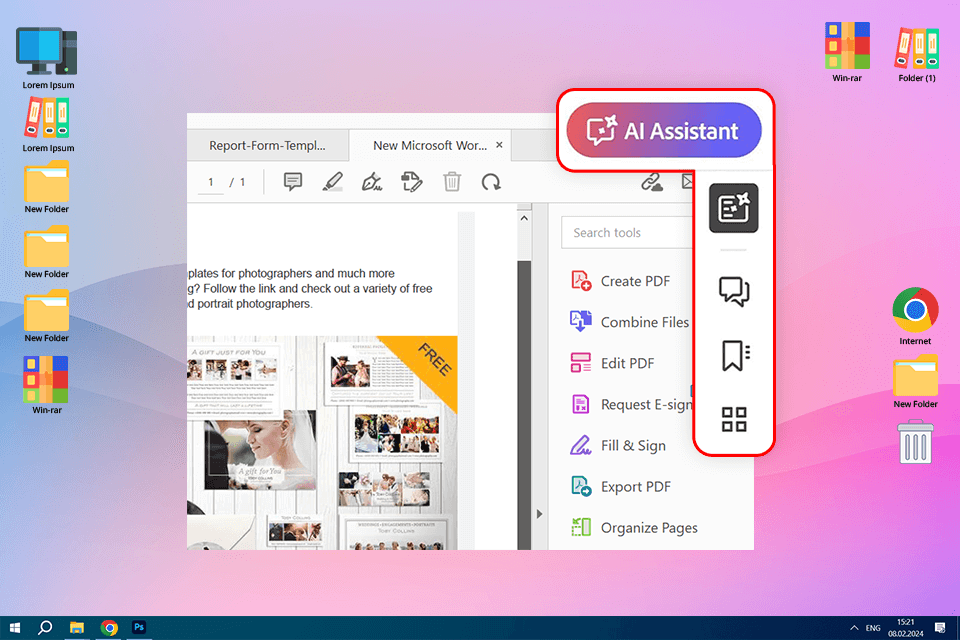
I likhet med all annen Adobe-programvare kan du få tilgang til AI-assistenten i Adobe Acrobat ved å skaffe deg et abonnement. Her er alternativene som er tilgjengelige for deg hvis du ønsker å utnytte dette innovative verktøyet:
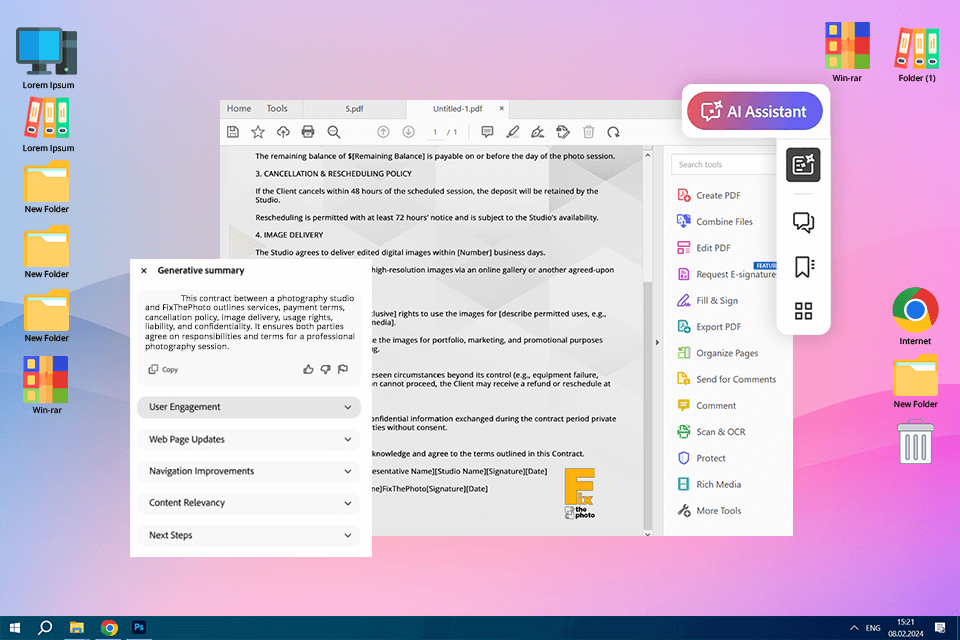
Enkeltklikkssammendragsverktøyet er det mest imponerende tillegget fra AI Assistant. Siden jeg hele tiden håndterer fotoshootkontrakter, markedsføringsplaner og andre lange PDF-er, må jeg regelmessig skumme gjennom hundrevis av sider for å finne de viktigste delene. Den medfølgende oppsummeringsfunksjonen lar meg øyeblikkelig bryte ned et langt dokument til en godt strukturert, punktliste.
Jeg brukte først dette verktøyet på en 30-siders kontrakt i PDF-format og mottok et sammendrag innen 15 sekunder. Jeg likte spesielt hvor tydelig og lett fordøyelig sammendraget viste seg å være, og dekket alle viktige punkter samtidig som det ga nok kontekst til at jeg ikke skulle føle meg tapt. Et slikt nivå av bekvemmelighet kan spare timer av tiden din, spesielt hvis du trenger å raskt behandle flere dokumenter.
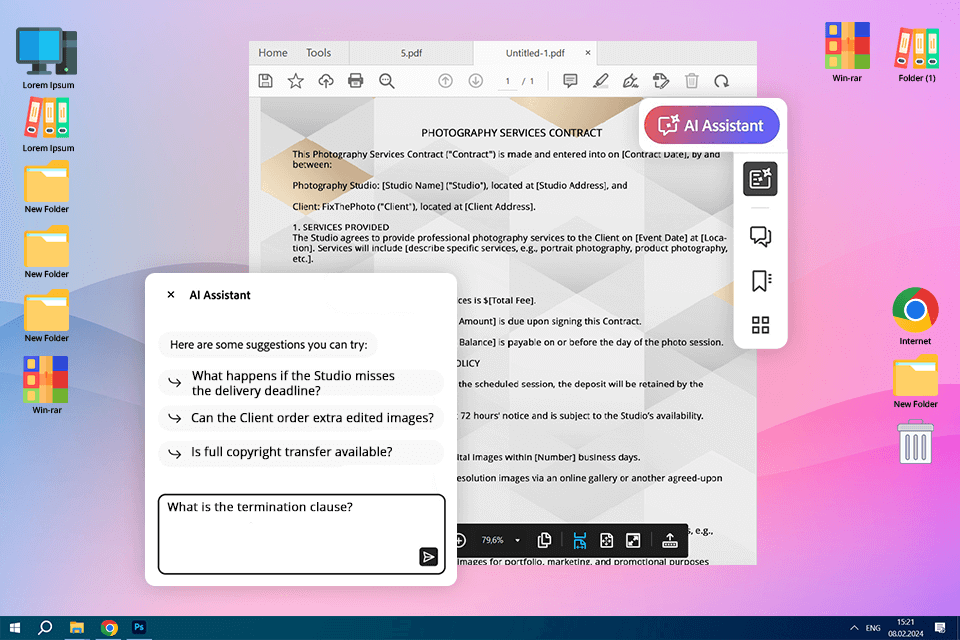
Hvis du vil lære hvordan du bruker Adobe AcrobatAI Assistant som en chatbot, er dette funksjonen for deg, siden den lar deg stille spesifikke spørsmål om PDF-filene dine. For eksempel, da jeg satt sammen en kontrakt, spurte jeg: "Hva er oppsigelsesklausulen?" og "Har denne kontrakten en konfidensialitetsavtale?" og AI ga relevant informasjon ved raskt å analysere dokumentets innhold.
Det bør imidlertid understrekes at dette AI-verktøy for å chatte med PDF er ikke like robust når den trenger å behandle kompleks teknisk eller bransjespesifikk terminologi. Da jeg spurte AI om spesifikke kamerainnstillinger i brukerhåndboken, ga den et generisk svar som ikke inneholdt informasjonen jeg trengte, så husk denne begrensningen.
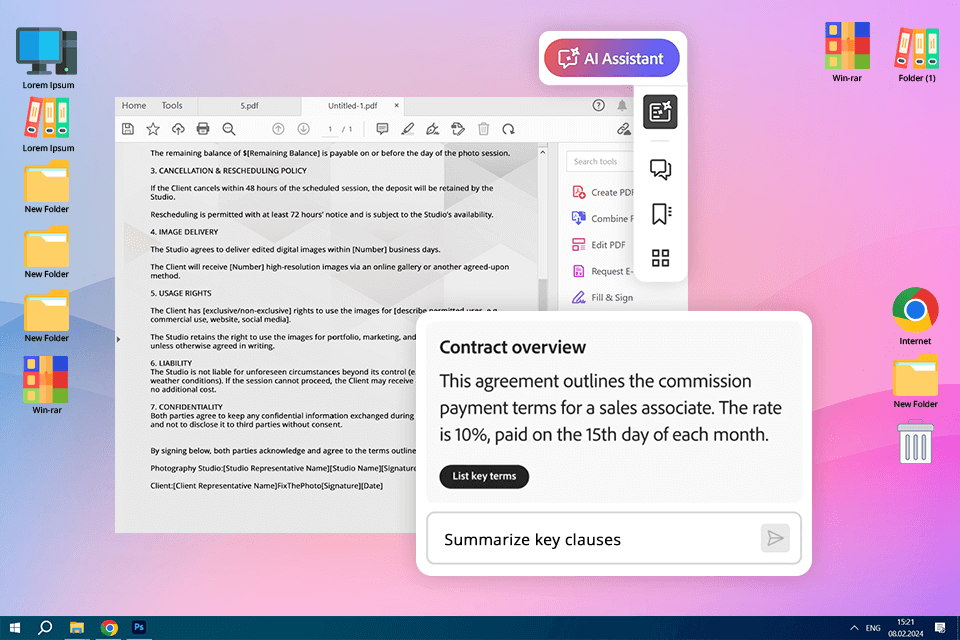
Hos FixThePhoto jobber jeg med mange avtaler med kunder for bilderedigering eller avtaler med studioer, og det kan ta lang tid å lese disse dokumentene, spesielt fordi det juridiske språket kan være vanskelig å forstå noen ganger. Det er der Acrobat AI Assistant virkelig hjelper.
Da jeg prøvde dette AI-verktøy for PDF på en kontrakt plukket den raskt ut de viktigste delene, påpekte nøkkeldetaljer og viste til og med forskjeller mellom to versjoner av samme kontrakt. Det gjorde de kompliserte juridiske ordene mye lettere å forstå, så jeg slapp å lese gjennom lange, forvirrende avsnitt.
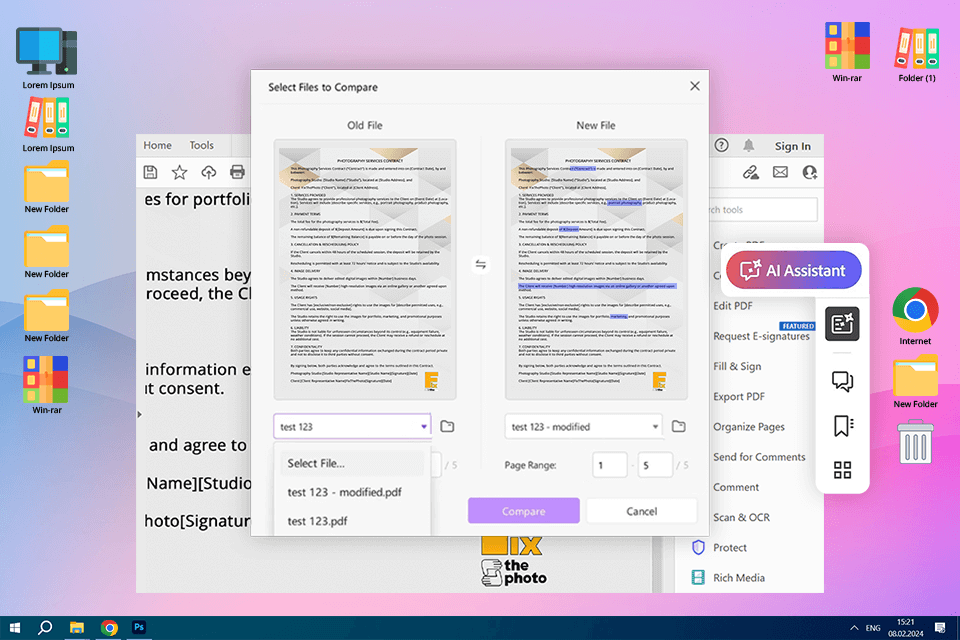
Å sjekke kontrakter for endringer er en av de kjedeligste og mest tidkrevende delene av jobben min på FixThePhoto. Enten jeg ser på en ny kundekontrakt eller en studioavtale, kan det ta evigheter å finne forskjellene mellom de to versjonene. Jeg var spent på å prøve Adobe Acrobat AI Document Comparison-verktøyet da det lovet å gjøre dette arbeidet for meg.
For å sjekke det lastet jeg opp to versjoner av samme kontrakt: en original og en med små endringer. På bare noen få sekunder viste AI meg alle oppdateringene, som endringer i betalingsregler, bruksrettigheter og små ordforskjeller. Dette reddet meg fra å måtte lese nøye og sammenligne hver linje selv.
Det jeg likte best var hvordan AI-assistenten i Adobe Acrobatorganiserte endringene: store redigeringer, små endringer i ordlyden og viktige juridiske oppdateringer. Den påpekte til og med om noe ble fjernet fra kontrakten, noe som er nyttig for å sikre at ingenting viktig blir utelatt.
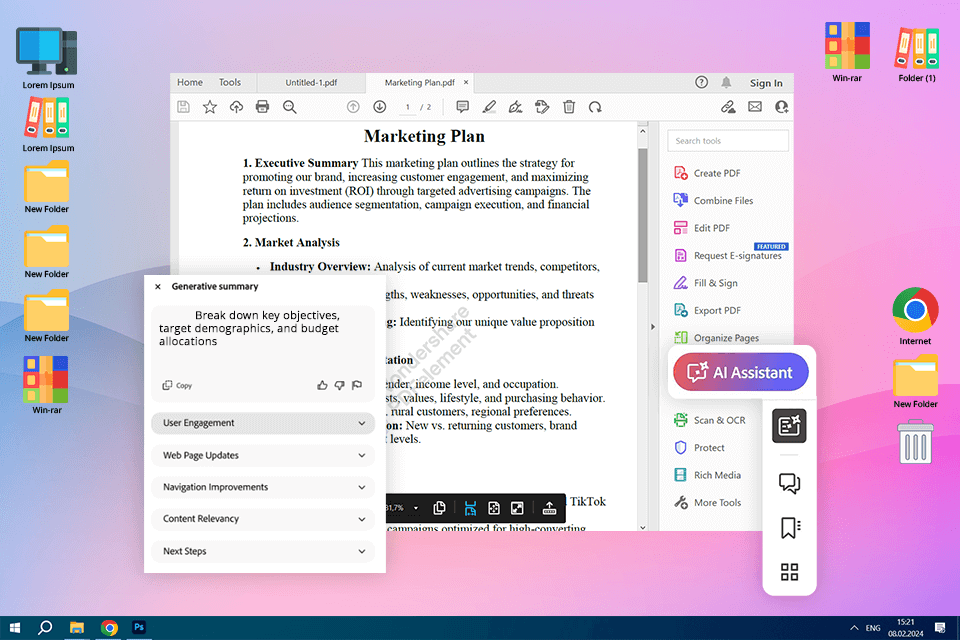
Som en del av FixThePhoto-teamet jobber jeg ofte med store markedsføringsplaner som inneholder detaljer om annonser, budsjetter og hvor godt kampanjer presterer. Disse dokumentene kan være overveldende, spesielt når jeg trenger å finne viktig informasjon raskt eller sammenligne ulike strategier. Derfor ville jeg prøve funksjonen Marketing Plan Overview i denne AI-programvaren.
For å evaluere det, lastet jeg opp en 20-siders markedsføringsplan som forklarte kommende annonsekampanjer, målgrupper og forventet fortjeneste, og på bare noen få sekunder laget AI en klar oppsummering, delte ned hovedmålene, hvem annonsene er til og hvor mye penger som brukes. Den pekte til og med ut de viktigste oppgavene, så jeg visste hva jeg skulle fokusere på først i stedet for å lese gjennom alt.
Det jeg likte mest var hvordan AI gjorde komplisert informasjon til noe lett å forstå. I stedet for å bruke tid på å søke etter nøkkeldetaljer, fikk jeg en enkel oppsummering med en gang.
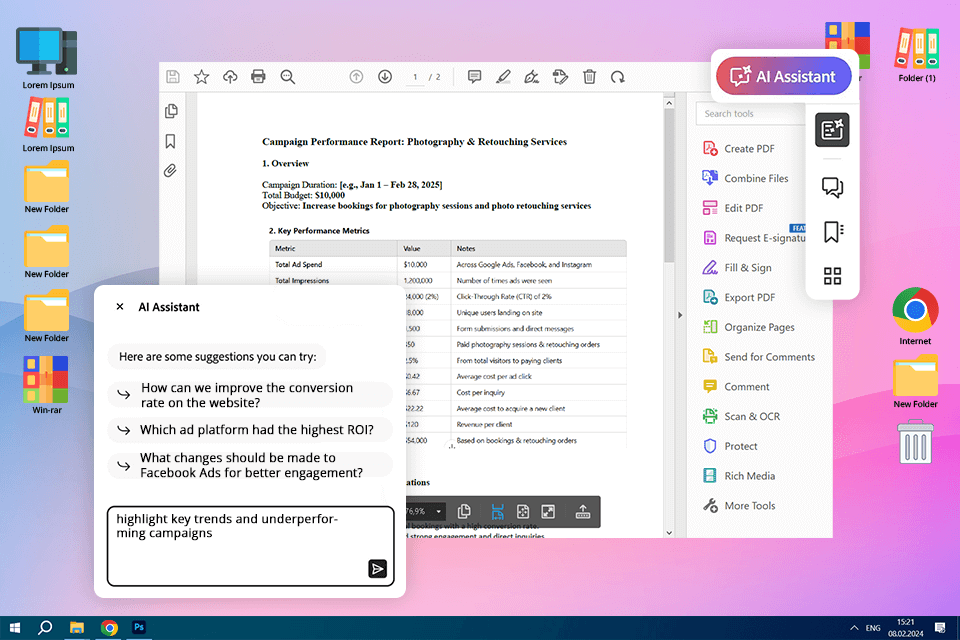
Å gå gjennom store tabeller i rapporter, budsjetter og resultatdiagrammer kan være slitsomt. Dette gratis PDF-leser har en AI-assistent som gjør ting enklere ved å raskt analysere tabeller og gi nyttig innsikt.
Jeg testet det ved å laste opp en PDF-fil med detaljer om en annonsekampanje, inkludert konverteringsfrekvenser for annonsekostnader og kostnadene ved å få nye kunder. På bare noen få sekunder fant AI viktige trender, beregnet fortjeneste for ulike annonsekanaler og påpekte hvilke annonser som ikke gjorde det bra. Normalt ville jeg måtte gjøre all den matematikken selv, men dette verktøyet klarte det umiddelbart.
Adobe AcrobatAI var spesielt nyttig for lange rapporter fordi den raskt oppdaget mønstre som det ville tatt meg evig tid å finne.
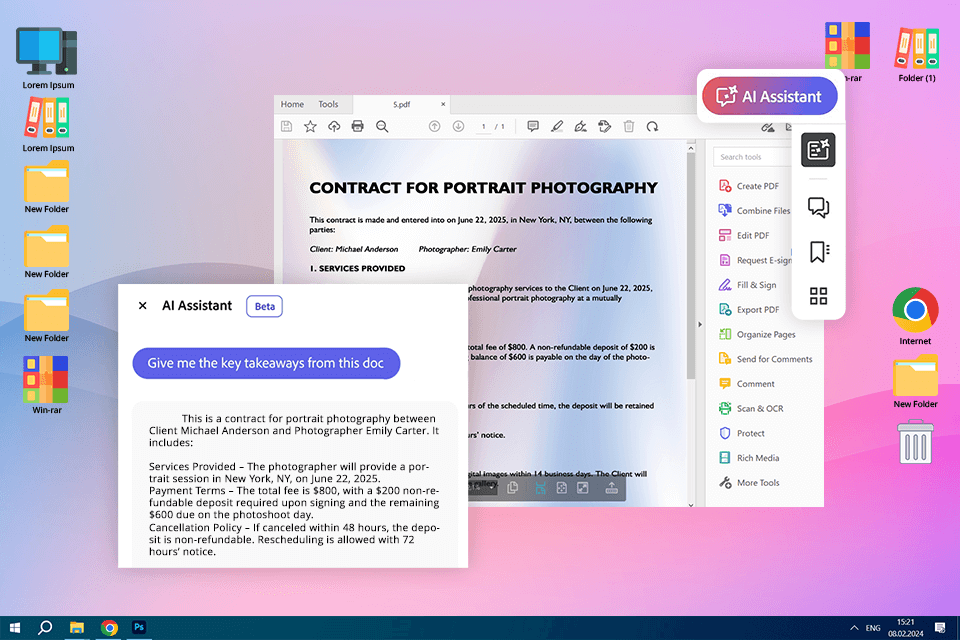
Jeg satte stor pris på Adobe AI Assistants evne til å sitere og referere til kilder for den genererte informasjonen. Dette gjør alt mer transparent, noe som er relevant for situasjoner der AI får data fra eksterne kilder for å svare på mine henvendelser.
Når det er sagt, føler jeg at jeg sjelden ser Acrobat PDF-editor dra nytte av verktøyet, siden det vanligvis bare dukker opp når jeg stiller generelle spørsmål i stedet for filspesifikke.
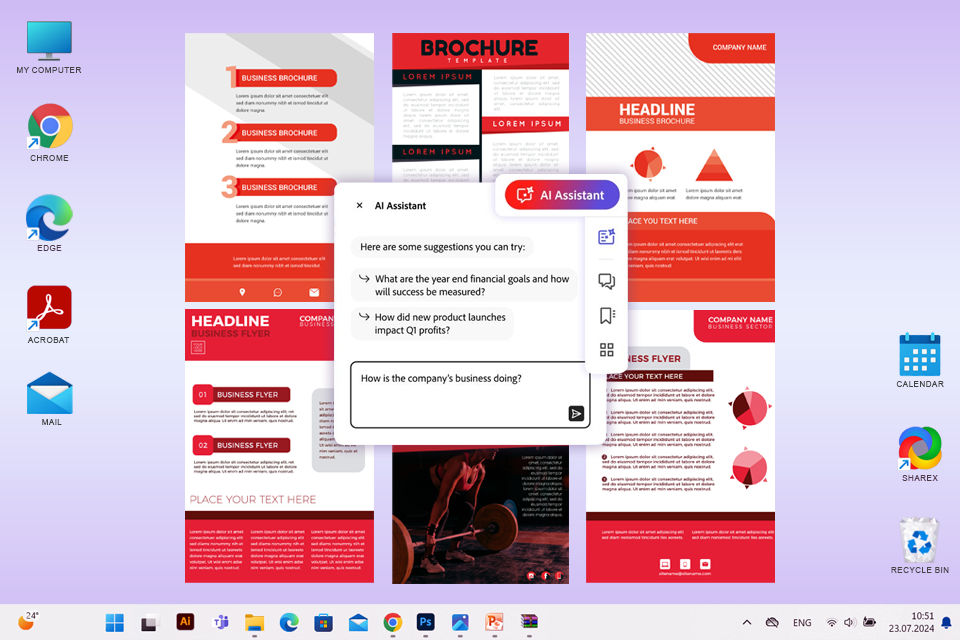
Adobe AcrobatAI-assistenten har betydelig strømlinjeformet prosessen med å lete etter spesifikk informasjon eller emner ved å bare spørre. Da jeg gikk gjennom en lang kameramanual, ba jeg AI om å "finne feilsøkingspassasjen" eller "finne delen om hvordan du kobler kameraet til PC", noe som sparte preciousminutter av tiden min. Dette PDF-arrangør er også utmerket til å finne standardseksjoner som "introduksjon", "konklusjon" eller "referanser, noe som gjør livet mitt enda enklere.
|
|

Adobe AI Assistant Acrobat |

ChatGPT |
|
Primært fokus |
Dokumentorganisering, PDF-redigering og AI-drevet analyse |
Vanlig samtale, kreativ skriving og kunnskapsbaserte spørsmål |
|
Dokumentfokusert funksjonalitet |
Perfekt for oppsummering, behandling, søk og analyse av kontrakter, rapporter og presentasjoner |
Begrensende dokumentanalyse |
|
Integrasjon med annen programvare |
Praktisk integrering med Adobe PDF-programvare (redigering, administrasjon, samarbeid osv.) |
Kan ikke bygges inn i dokumentspesifikk programvare, men er tilgjengelig via API |
|
Oppsummering |
Genererer praktiske sammendrag med overskrifter og nøkkelpunkter |
Gir åpne sammendrag, men de er ikke godt strukturerte |
|
Allsidighet |
Utviklet for PDF-fokuserte oppgaver |
I stand til å håndtere ethvert emne |
|
Kunnskapsbase |
Spesialiserer seg på PDF-dokumenter |
Omfattende kunnskapsbase på tvers av alle fagområder, men er ikke så flink til å håndtere spesielle typer dokumenter |
|
Pris |
Fra €5,99 per måned |
Gratis versjon tilgjengelig; Pro - $20/bruker |
|
Interaksjon som kan tilpasses |
Lite utvalg av tilpasningsmuligheter |
Dybdegående tilpasning for en rekke ulike formål |
|
Dybdegående tilpasning til en bred vifte af applikationer |
Fagfolk, der arbejder med lange rapporter eller kontrakter |
Folk, der er interesserede i generel viden eller kreative input |
Etter omfattende testing Adobe AI Assistant i Acrobat fant jeg noen nyttige triks som kan gjøre arbeidet med PDF-filer mye enklere. Hvis du ofte arbeider med lange rapporter, kontrakter eller markedsføringsplaner, kan disse tipsene spare mye tid.
Bruk AI-søk i stedet for Ctrl+F. Et vanlig søk (Ctrl+F) finner bare de nøyaktige ordene du skriver. AI-søk er smartere fordi det forstår meningen. For eksempel, hvis du leter etter "betalingsvilkår" i en kontrakt, kan AI også finne lignende setninger som "fakturafrister" eller "betalingsregler" uten å trenge de nøyaktige ordene.
Koble spørsmålene dine. I stedet for å stille AI ett spørsmål om gangen, kan du spørre oppfølginger for å få bedre svar. Spør for eksempel først: "Oppsummer kontraktens hovedpunkter," spør deretter: "Er det noen risikoer eller forpliktelser?" På denne måten hjelper AI deg å finne viktige detaljer raskere uten å lese alt.
Raske oppsummeringer for møteforberedelser. Hvis du har en lang rapport å lese før et møte, trenger du ikke gå gjennom hele den. Be AI-en om å oppsummere det i kulepunkter. Det gjorde jeg da jeg hadde en 50-siders rapport å lese før møtet. Deretter følger jeg opp med: "Hva er den viktigste innsikten for en markedsføringsdiskusjon?" Dette hjelper meg å være forberedt på møtet uten å kaste bort tid på å lese gjennom hele greia.
Utkast til e-postsvar. Selv om Acrobats AI ikke er laget for å skrive, kan den fortsatt hjelpe med e-poster. Du kan be den om å oppsummere en del av en kontrakt og deretter be den skrive et kort e-postsvar. Dette sparer tid når du jobber med juridiske team eller forretningspartnere.
Å fikse rotete bord. Hvis en PDF-fil har rotete skannede tabeller, kan det hende at AI ikke fungerer bra. Et godt triks er å først konvertere PDF-en til et redigerbart format ved hjelp av ocr programvare, ryd opp i tabellen og la AI-en analysere den. Dette gjør resultatene mye mer nøyaktige.
For å teste Adobe AcrobatAI Assistant, valgte jeg forskjellige typer dokumenter som folk ofte bruker på jobben. Disse inkluderte kontrakter, markedsplaner, forskningsrapporter og detaljerte dokumenter. Målet mitt var å se om denne AI-en kunne gjøre arbeidet mitt enklere ved å hjelpe med å lese og forstå dokumenter.
Jeg ville ikke bare se om AI kunne gjøre grunnleggende oppgaver. Jeg ville vite om det kunne hjelpe med seriøst arbeid ved å gi nyttige og nøyaktige resultater. Så jeg testet det basert på fem viktige ting:
Hvor godt den forstår oppgaver. Jeg sjekket om AI-en riktig kunne forstå oppgaven jeg ønsket at den skulle gjøre. Hvis jeg ba den om å oppsummere et dokument, finne nøkkeldetaljer eller analysere noe, gjorde den det riktig? Eller ble det forvirret og ga feil svar? En god AI-assistent bør forstå forespørsler tydelig og gi nyttige resultater.
Hvor nøyaktige og pålitelige er resultatene. Hos FixThePhoto bryr vi oss mye om nøyaktigheten til verktøyene vi bruker. Jeg så på om AIs sammendrag og svar var korrekte, fullstendige og enkle å forstå. Kunne jeg stole på resultatene? Fungerte det bra med alle typer dokumenter, eller slet det med noen?
Hvor lett det er å bruke. AI-verktøy skal gjøre ting enklere, ikke vanskeligere. Jeg testet AI i Acrobat PDF-editor for Mac og Windows for å se om det var enkelt å bruke. Kan jeg raskt finne ut hvordan jeg bruker det? Gjorde det arbeidsflyten min bedre, eller var den forvirrende?
Sparer tid og jobber raskere. Når du lager innhold eller håndterer dokumenter, er det viktig å være produktiv og effektiv. Jeg sjekket hvor mye raskere Adobe AI Assistant var sammenlignet med å gjøre ting manuelt. Jeg ville se om det gjorde en forskjell eller om tiden som ble spart var for liten til å ha betydning.
Praktisk og profesjonell bruk. Hovedfokuset var på om AI-assistenten virkelig hjelper med daglige oppgaver på FixThePhoto. Jeg så på hvor godt det løser reelle problemer når du arbeider med dokumenter, finner informasjon og gjør arbeidsflyten jevnere. Jeg sjekket også om det gjør det lettere å administrere og forstå viktige detaljer i en profesjonell sammenheng.
Å være blant beste PDF-lesere for Windows og Mac har Adobe AI Assistant for Acrobat flere funksjoner som kan strømlinjeforme arbeidsflyten min når jeg håndterer store og komplekse dokumenter. Det passer utmerket for brukere som ofte jobber med PDF-filer og trenger verktøy for raskt å se dem, finne spesifikk informasjon og oppsummere den, og administrere innholdet deres. Dette verktøyet er imidlertid ikke perfekt ennå, siden dets begrensninger blir spesielt tydelige når du håndterer dokumenter med dårlig struktur eller kompleks terminologi.
AI Assistant er en kunstig intelligens-støttet funksjon utviklet for å forenkle dokumentoppsummering, tekstutvinning og generell PDF-administrasjon. Den er avhengig av Adobes proprietære AI-algoritmer for å hjelpe deg med å fylle ut skjemaer, redigere tekst og organisere PDF-ene dine.
Nei, dette er et betalt tilleggsverktøy. Du kan få den for $4,99/md eller som en del av Adobe Acrobat Pro og Adobe Acrobat Reader abonnementer. Det er verdt å merke seg at du kan bruke gratisversjonen av Acrobat Reader hvis du bare trenger å se og dele PDF-er uten å redigere dem.
Dette verktøyet kommer med automatisert skjemautfylling, tekstutvinning og dokumentoppsummering. Dessverre mangler den mer avansert AI-funksjonalitet som grammatikkkorrigering eller sanntidsoversettelse, som er inkludert i mer spesialisert dokumentbehandlingsprogramvare.
Selv om begge plattformene bruker kunstig intelligens, ble de designet med forskjellige mål i tankene. Adobe AI Assistant er rettet mot å administrere og behandle PDF-filer, mens ChatGPT fokuserer mer på brukerinteraksjoner, generering av tekst, svar på spørsmål osv. Førstnevnte passer bedre for ulike dokumentrelaterte oppgaver mens sistnevnte er mer allsidig når det kommer til en mer konversasjonsstil.
Svaret avhenger av hva du ansetter PDF-lesere til. Hvis du ofte jobber med store dokumenter, kan slike AI-verktøy som innholdsutvinning, automatisert skjemautfylling og tekstoppsummering spare deg for mye tid for den lille prisen det krever. Men hvis du sjelden håndterer PDF-filer i det hele tatt, er AI Assistant egentlig ikke nødvendig.
Ja, du kan utnytte funksjonaliteten på skrivebords-, nett- og mobilplattformer, slik at den er tilgjengelig for alle.
Ja, dette verktøyet oppfyller alle Adobes retningslinjer for personvern. Alt innhold behandles innenfor Adobes beskyttede infrastruktur, som oppfyller gjeldende bransjeforskrifter, men du kan alltid lese deg opp på selskapets personvernregler hvis du er i tvil.